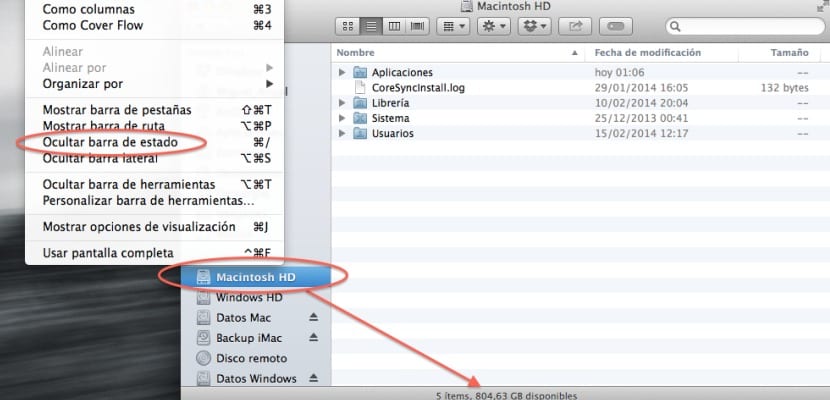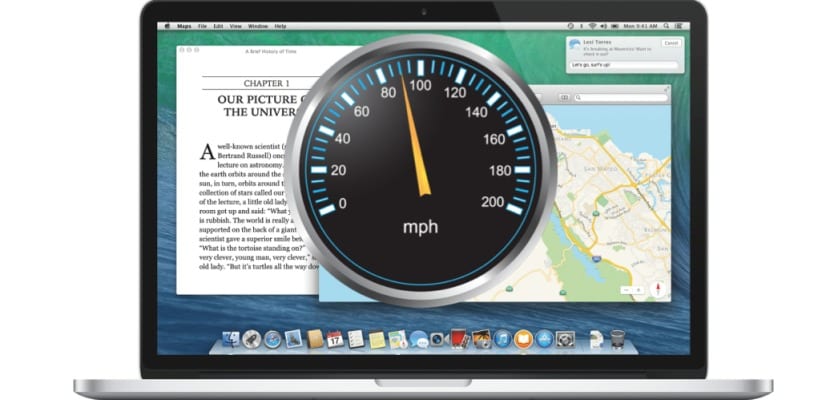
Înainte de a începe cu pașii de urmat, dacă vedem că degradarea performanței este foarte pronunțată, cel mai bine este să facem o copie de rezervă a datelor noastre pe o unitate externă cu Time Machine, pentru a evita posibilele rele mai mari din cauza problemelor de disc, RAM .. Dacă, dimpotrivă, este o scădere „acceptabilă” a performanței, trebuie să luăm în considerare utilizarea pe care o oferim Mac-ului în cauză și dacă să maximizați utilizarea RAM sau extindeți-l în ultimul caz, altfel sistemul ar începe să încarce anumite aplicații pe disc, indiferent cât de optimizați sunt algoritmii de gestionare a memoriei pentru Mavericks.
Cel mai bun lucru de verificat ar fi monitorul de activitate pentru a vedea câtă memorie avem liber și pentru a închide acele aplicații care nu sunt utilizate și care, cu toate acestea, au consumat resurse de sistem. De asemenea, este recomandabil să utilizați un anumit tip de program care optimizează consumul de RAM, deoarece programele care rămân active consumă o cantitate mai mare de RAM în anumite momente și, de exemplu, alte aplicații, cum ar fi Cleaner de memorie va gestiona acest consum de RAM pentru noi fiind o aplicație gratuită.
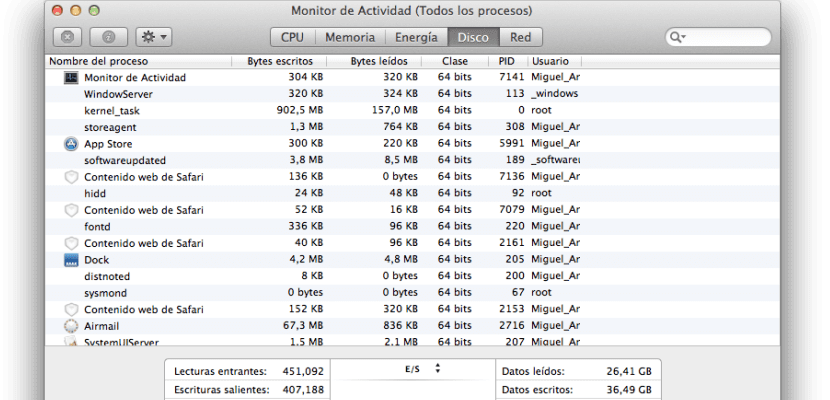
În orice caz, dacă consumul este nebun și am efectuat deja toate testele la nivel de software acolo și să fie, cel mai bine este să extindem memoria. Sfatul meu este că se face întotdeauna de la un distribuitor precum Crucial printre alții și nu de la Apple însuși, deoarece va fi mai ieftin.
Cei patru pași rămași pentru optimizarea sistemului ar fi:
- Căutați în Spotlight: Mai mulți utilizatori s-au plâns deja de faptul că Spotlight își încetinește sistemele la actualizare și indexează automat conținutul după o instalare curată a sistemului de operare, afectând chiar și unitățile externe. Pentru a verifica dacă Spotlight determină încetinirea sistemului, trebuie doar să faceți clic pe meniul Spotlight. Dacă apare o bară de stare de indexare, atunci Mac-ul dvs. indexează datele, ceea ce va dura mult timp.
- Memorie cache de date: În mod evident, sistemul schimbă date cu memorie RAM și le stochează pe cele pe care trebuie să le acceseze mai repede într-un cache atunci când se utilizează aplicații, acest pas este corect atunci când există mult spațiu, dar dacă aveți suficient spațiu, poate fi o problemă. Verificați spațiul unității deschizând o fereastră Finder și făcând clic pe meniul View selectând „Show status bar”, chiar în acel moment informațiile vor fi disponibile în partea de jos a ferestrei Finder. Trebuie să ne asigurăm că economisim cel puțin 10% din spațiul liber precis, astfel încât sistemul să funcționeze mai confortabil, altfel va trebui să ștergem fișierele vechi pe care nu le folosim cu aplicații de tipul zodia Gemeni va căuta fișiere duplicate.
- Cerere CPU în anumite aplicații: Unele procese de fundal ale anumitor aplicații ar putea consuma mai multe resurse de procesor decât cele dorite, uneori chiar Safari poate face acest lucru trebuind să îl resetați alegând opțiunea din meniul principal. Pentru a o verifica, va trebui să ne uităm doar la ea Aplicații> Utilitare> Monitorizare activitateÎn fila CPU și vedeți cât timp procesorul este inactiv, dacă dimpotrivă este peste 60% din utilizare, va trebui să vă uitați la ce aplicație este vinovată și să ieșiți pentru a elibera sarcina.
- Defragmentare disc: Deși OS X susține că nu este nevoie să defragmentați discul pentru o performanță optimă, este adevărat că uneori astfel de fișiere dislocate sau necontigue pot provoca blocări sporadice ale sistemului. Datorită acestui fapt, nu există un instrument specific pentru a efectua această sarcină, dar nu trebuie să vă faceți griji, deoarece există instrumente precum iDefrag care vor rezolva acest punct și pe care le-am menționat în această intrare.
Mai multe informatii - DiskScanner este alternativa gratuită la DaisyDisk